Scopri come rivedere il feedback sulla traduzione e seguire i passaggi giusti per ottenere traduzioni migliori, anche se non conosci la lingua di destinazione.
1. Traduzione mancante o incompleta
Se parte del contenuto appare non tradotto, di solito significa che non è mai arrivato a PTC.
Potresti aver:
- Omesso di racchiudere la stringa in una chiamata di localizzazione
- Utilizzato un dominio di testo non registrato o errato
- Omesso un file di risorse dal tuo progetto in PTC
2. Il feedback indica un problema nel testo di origine
A volte gli utenti segnalano che una traduzione suona male, ma il problema è in realtà nella stringa di origine. Se il testo originale è vago o formulato in modo errato, la traduzione lo rifletterà.
Ad esempio, se un utente suggerisce di cambiare “will” in “must”, controlla la stringa di origine. Il verbo è probabilmente impreciso nel testo originale.
Cosa fare:
Apri il file di risorse e correggi il testo di origine:
- Se utilizzi l’integrazione Git, PTC aggiornerà automaticamente la traduzione.
- Se utilizzi l’API, invia di nuovo il file di risorse aggiornato a PTC per la ri-traduzione.
3. La formulazione sembra goffa o innaturale
A volte una traduzione è tecnicamente corretta ma non suona naturale per i madrelingua. Ad esempio, “Let’s go” in inglese potrebbe essere tradotto più naturalmente come “Iniziamo” in spagnolo.
Feedback comune:
- “Questa traduzione è confusa.”
- “Non è la parola giusta.”
- “Suona strano per un madrelingua.”
Cosa fare:
- Dalla dashboard del tuo progetto, vai alla scheda Traduzioni e cerca la stringa
- Accanto alla stringa, fai clic sull’icona con il punto esclamativo per Segnalare un problema
- Incolla il suggerimento dell’utente e fai clic su Aggiorna la traduzione
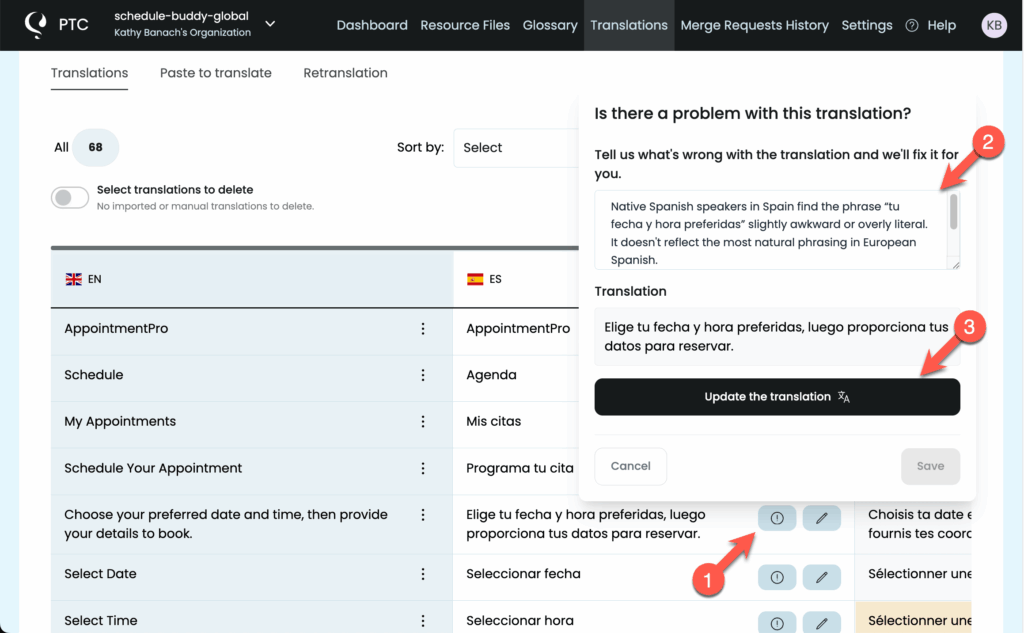
4. Il significato è incompleto o poco chiaro
Alcune traduzioni suonano poco chiare perché seguono troppo da vicino il testo di origine. Se vuoi che PTC renda le traduzioni più naturali, devi consentirgli di modificare la formulazione.
Feedback comune:
- “A chi o a cosa si riferisce questo?”
- “Servono più parole per avere un senso.”
Cosa fare:
- Dalla dashboard del tuo progetto, vai alla scheda Traduzioni e cerca la stringa
- Accanto alla stringa, fai clic sull’icona con il punto esclamativo per Segnalare un problema
- Incolla il suggerimento dell’utente e fai clic su Aggiorna la traduzione
5. Termini preferiti o linguaggio del settore
In alcuni casi, gli utenti potrebbero preferire un termine più comune o accurato per il loro settore o regione.
Ad esempio, nelle app fintech, gli utenti potrebbero preferire una traduzione come “procesador de pagos” invece di una traduzione letterale di “payment gateway”, che può suonare troppo tecnica.
Feedback comune:
- “Usiamo un termine diverso in questo campo.”
- “Questo termine è corretto ma non comune.”
Cosa fare:
Usa il Glossario per controllare come PTC traduce termini specifici:
- Dalla dashboard del tuo progetto, vai al Glossario
- Aggiungi il termine di origine e la traduzione preferita per le lingue pertinenti
- Salva le modifiche
- Vai a traduzioni → ritraduzione
- Seleziona le lingue interessate e fai clic su Ritraduci
6. Problemi di layout o visivi
Se gli utenti segnalano interruzioni di riga impreviste o spaziature strane, il problema di solito deriva da una di queste due fonti:
- Tag di layout fissi nel testo di origine, come
<br> - La traduzione è molto più lunga dell’originale e il layout non ha abbastanza spazio per adattarla correttamente
Feedback comune:
- “Il testo si interrompe a metà parola.”
- “Il layout sembra sbagliato in questa lingua.”
Cosa fare:
- Correggi il layout nel contenuto di origine. Evita di forzare le interruzioni con HTML. Usa invece CSS flessibile.
- Dalla dashboard di PTC, verifica la presenza di avvisi sulla lunghezza della traduzione. Se una traduzione è troppo lunga per il design, modifica il layout o allenta il vincolo di lunghezza. Le buone traduzioni sono spesso più lunghe, quindi usa layout fluidi ove possibile.
7. Tono o formalità errati
Se gli utenti affermano che la traduzione sembra troppo informale o troppo formale, le impostazioni del tono nel tuo progetto potrebbero non corrispondere al prodotto reale. PTC imposta il tono in base a due impostazioni a livello di progetto: Tipo di prodotto e Pubblico di destinazione.
Feedback comune:
- “Il testo sembra troppo informale.”
- “La formulazione è troppo formale o burocratica.”
- “Il tono dovrebbe essere giocoso o adatto ai bambini.”
Se un utente segnala solo alcune stringhe, ciò non significa che le altre vadano bene: spesso significa solo che quelle sono quelle che hanno notato.
Cosa fare:
Per aggiornare le impostazioni a livello di progetto:
- Dalla dashboard di PTC, vai a Impostazioni → Dettagli progetto
- Verifica che Tipo di prodotto e Pubblico di destinazione riflettano accuratamente il tuo prodotto e come dovrebbe parlare agli utenti
- Aggiorna le impostazioni come necessario e salva le modifiche
Per applicare le nuove impostazioni:
- Vai a traduzioni → ritraduzione
- Seleziona le lingue secondarie e fai clic su Ritraduci